Copiar en transparencias OHP
Al realizar copias en transparencias OHP, seleccione el tamaño y el tipo de papel.
![]()
Las transparencias OHP deben cargarse con la cara hacia abajo en la bandeja.
Coloque las transparencias OHP de una en una en la bandeja bypass. De este modo, evitará que se alimenten varias hojas a la vez, lo que provocaría atascos y errores de impresión.
Retire las hojas copiadas una a una.
![]() Introduzca las transparencias OHP con la cara hacia abajo en la bandeja bypass.
Introduzca las transparencias OHP con la cara hacia abajo en la bandeja bypass.
![]() Pulse la tecla [
Pulse la tecla [![]() ].
].
![]() Seleccione [Tipo de papel] con las teclas [
Seleccione [Tipo de papel] con las teclas [![]() ] o [
] o [![]() ] y pulse [OK].
] y pulse [OK].
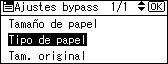
![]() Seleccione [OHP (Transparencias)] con [
Seleccione [OHP (Transparencias)] con [![]() ] o [
] o [![]() ] y, a continuación, pulse [OK].
] y, a continuación, pulse [OK].
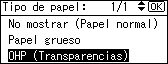
Aparece el mensaje “Programado”.
![]() Seleccione el tamaño del papel si es necesario.
Seleccione el tamaño del papel si es necesario.
![]() Coloque los originales y, a continuación, pulse la tecla [Inicio].
Coloque los originales y, a continuación, pulse la tecla [Inicio].
![]() Cuando termine el trabajo de copia, pulse la tecla [Borrar modos] para borrar la configuración.
Cuando termine el trabajo de copia, pulse la tecla [Borrar modos] para borrar la configuración.
![]()
Imprimir en transparencias OHP puede resultar más lento que imprimir en papel normal.

